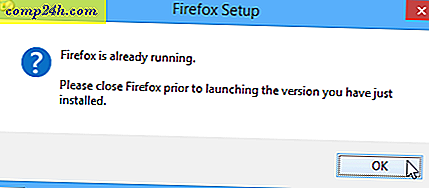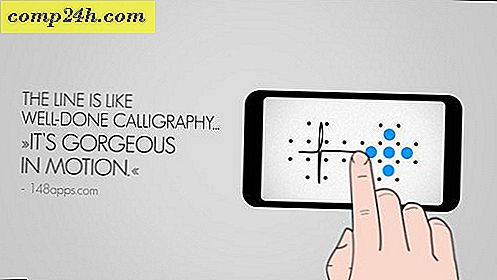Roku: Hogyan játszhatunk videókat és zenéket az USB meghajtóról?
A Roku doboz félelmetes az internetes streaming tartalmak megtekintéséhez, de tudta-e, hogy külső multimédiát játszhat le külső USB meghajtóról? Itt állíthatja be.

Ebben a példában a Roku 2 XS-t használom egy 16 GB-os USB pendrive-val. Ezt megteheti a Roku bármely új modelljével, amely USB porttal van felszerelve. Külső merevlemezt is felvehet ... hasznos, ha nagy médiakollekció van.

Ezután adja hozzá az USB médialejátszót a Roku dobozhoz. Jelentkezzen be Roku fiókjába a webhelyén, majd kattintson az Igen gombra, adja hozzá a Csatorna lehetőséget. 
A megszokott csatorna hozzá lesz adva a felálláshoz. Azt mondja, hogy akár 24 órát is igénybe vehet hozzá, de tapasztalatom szerint a csatornákat perceken belül hozzáadják.

Alternatívaként hozzáadhatja hozzá, mint bármely rejtett csatornát. Adja meg a KGULU kódot.

A Roku-nál menj a kezdőképernyőre, és megjelenik az USB médialejátszó. Ha egyszerűbb hozzáférést szeretne elérni az USB médialejátszó alkalmazáshoz, mozgassa azt a sorban.

Itt böngészhet az USB meghajtóján lévő video-, zene- és fényképmappákon.

A meghajtót többféle médiatípussal töltöttem fel. Ha nem támogatja a fájltípust, a böngészőben nem fog megjelenni.

Tallózzon a megtekinteni kívánt médiára, és játssza le. A képek segítségével diavetítést indíthat a háttérben.

Vagy itt egy példa a zenehallgatásról a Roku USB meghajtóján. Használja a távvezérlőt az alapvető lejátszási vezérlőkhöz.

Nem minden médiafájltípus támogatott a Roku-nál. Le tudtam játszani ezeket.
- Videó: MP4 / M4V, néhány MOV fájl és MKV
- Zene: AAC, MP3
- Fotó: JPG, PNG
Más típusú médiát kell használni, ha használni szeretnéd. Javaslom az erős és szabad média átalakító HandBrake-t.

Ha olyan otthoni filmeket vagy médiafájlokat szeretne elérni, amelyek nem onlineek, akkor egyszerűen hozzáadhat és böngészhet az USB-meghajtón.